Mit dem O&O UserManager übernehmen Sie die Kontrolle über die lokale Benutzerverwaltung ihres Windows Systems.
Hinweis:
Mit dem O&O UserManager können nur lokale Benutzerkonten verwaltet werden. Auf einem Domänenkontroller, sowie Onlinezugängen wie z.B. Microsoft Logins, können daher keine Änderungen vorgenommen werden.
Mit dem O&O UserManager können nur lokale Benutzerkonten verwaltet werden. Auf einem Domänenkontroller, sowie Onlinezugängen wie z.B. Microsoft Logins, können daher keine Änderungen vorgenommen werden.
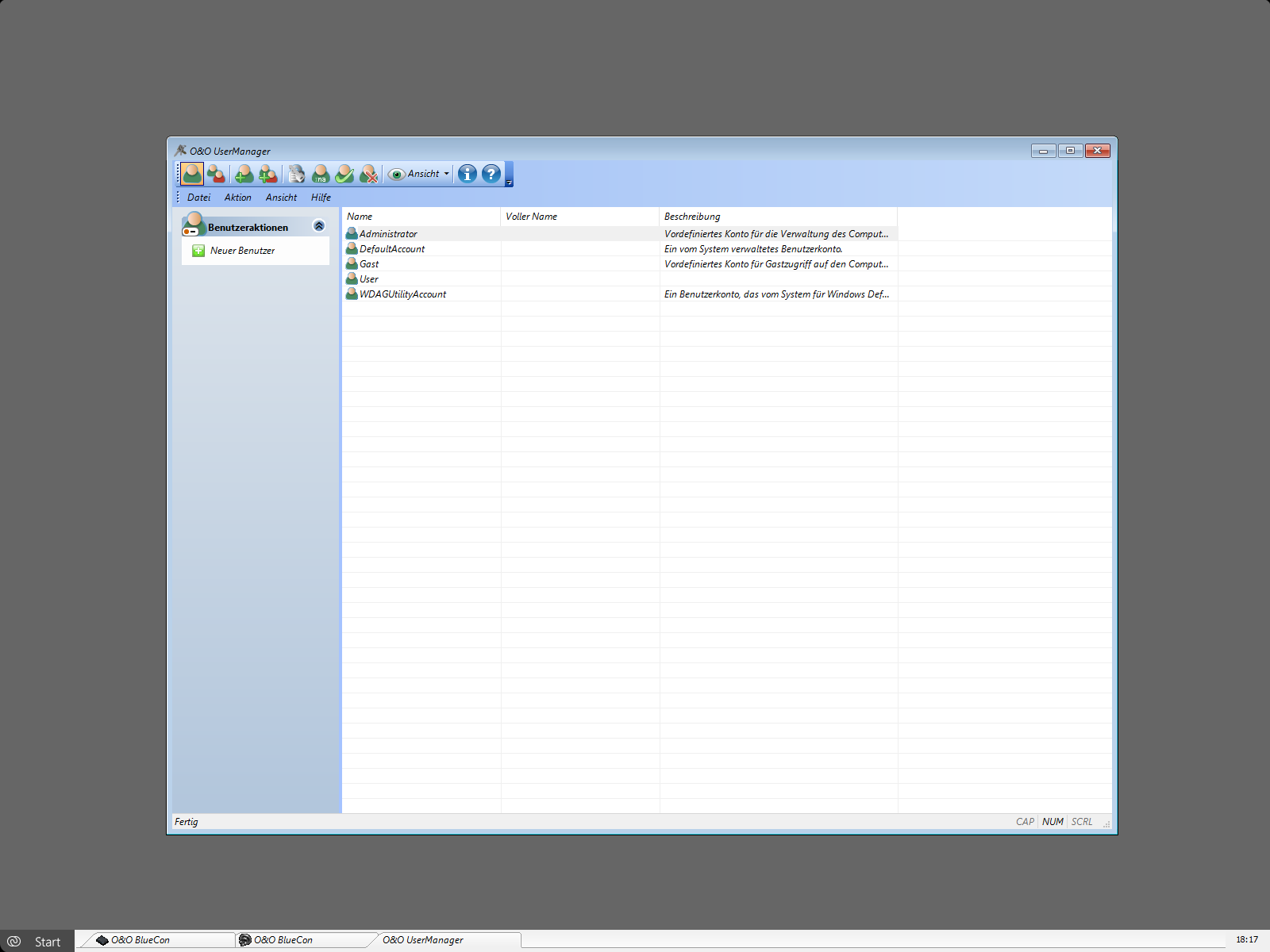
O&O UserManager
Benutzerprofile ändern
Wichtig!
Wenn Sie mit O&O BlueCon Kennwörter ändern, haben Sie auf verschlüsselte Dateien keinen Zugriff mehr. Die Kodierung kann nach der Kennwortänderung nicht mehr entschlüsselt werden!
Wenn Sie mit O&O BlueCon Kennwörter ändern, haben Sie auf verschlüsselte Dateien keinen Zugriff mehr. Die Kodierung kann nach der Kennwortänderung nicht mehr entschlüsselt werden!
Hinweis:
Es ist nicht möglich, verwendete Kennwörter zu entschlüsseln. Sie können aber Kennwörter ändern, auch wenn Sie das alte Kennwort nicht wissen. Dies empfiehlt sich z.B. dann, wenn ein Benutzer sein Kennwort vergessen hat.
Es ist nicht möglich, verwendete Kennwörter zu entschlüsseln. Sie können aber Kennwörter ändern, auch wenn Sie das alte Kennwort nicht wissen. Dies empfiehlt sich z.B. dann, wenn ein Benutzer sein Kennwort vergessen hat.
Neuen Benutzer erstellen
Hinweis:
Ein neu erstellter Benutzer gehört standardmäßig zu keiner Gruppe.
Ein neu erstellter Benutzer gehört standardmäßig zu keiner Gruppe.
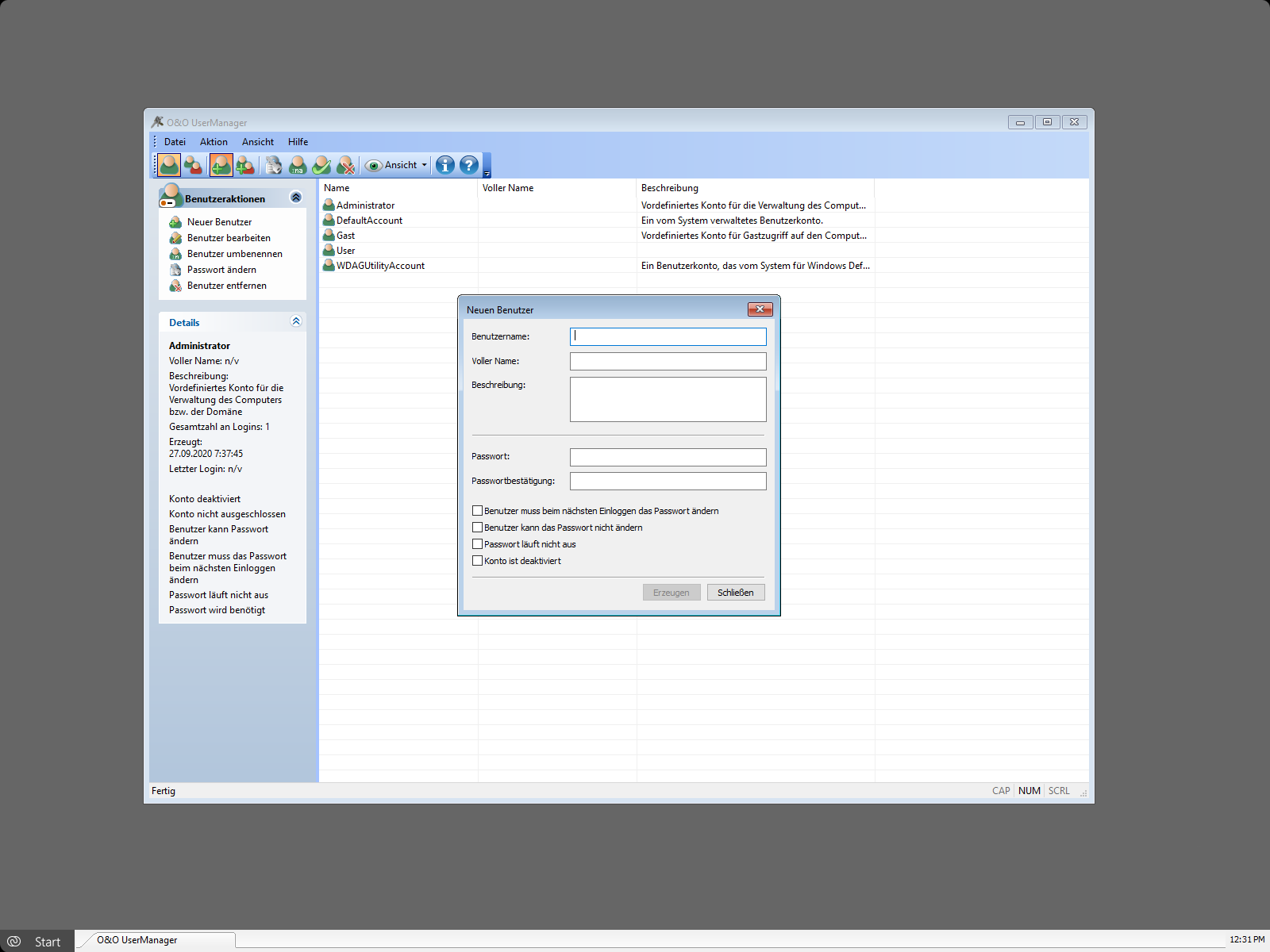
Neuen Benutzer erstellen